こんにちはRujuuです。
今回はMacのメニューバーで猫を飼う方法をご紹介します!
RunCatはTakuto Nakamuraさんが開発した、PCの状態を猫などのランナーで可愛くわかりやすく見ることのできるアプリです!
表示のされ方は以下のような感じになります。

一番右の猫ちゃんの走る速度はシステムの負荷によって変わるのですが、本当に可愛いです。
是非ともインストールして、周りの人に「私、PCで猫を飼ってるんだよね、、😎」と自慢してください!
公式サイトを以下のリンクに貼っておくので、本記事が分かりにくい場合などは是非とも公式サイトを見に行ってください、、!
まずはMacの「App Store」を開きます。
開いたら以下の画像のように、サイドメニューの1番上にある検索バーに「RunCat」と入力し検索します。

すると検索結果にRunCatが表示されるので、選択して以下のように「入手」をクリックします。

入手をクリックするとインストールと表示されるので、「インストール」をクリックし、生体認証を行います。
インストールが完了すると、インストールボタンが「開く」に変わるので、クリックします。
以上でメニューバーに猫が走るようになります!

走っている猫をクリックすると、以下の画像のようにメニューが表示されるので、それぞれ説明していきます!

システム情報にカーソルを合わせると、以下のように現在のPCの使用状況が表示されます。

通常はアクティビティモニタを開かないと、PCの使用状況がわからなかったのですが、メニューバー上で選択するだけで使用状況がわかるのはとても便利ですね、、!
ランナーにカーソルを合わせると、以下のように色々な種類のキャラクター名(ランナー)が出てきます。
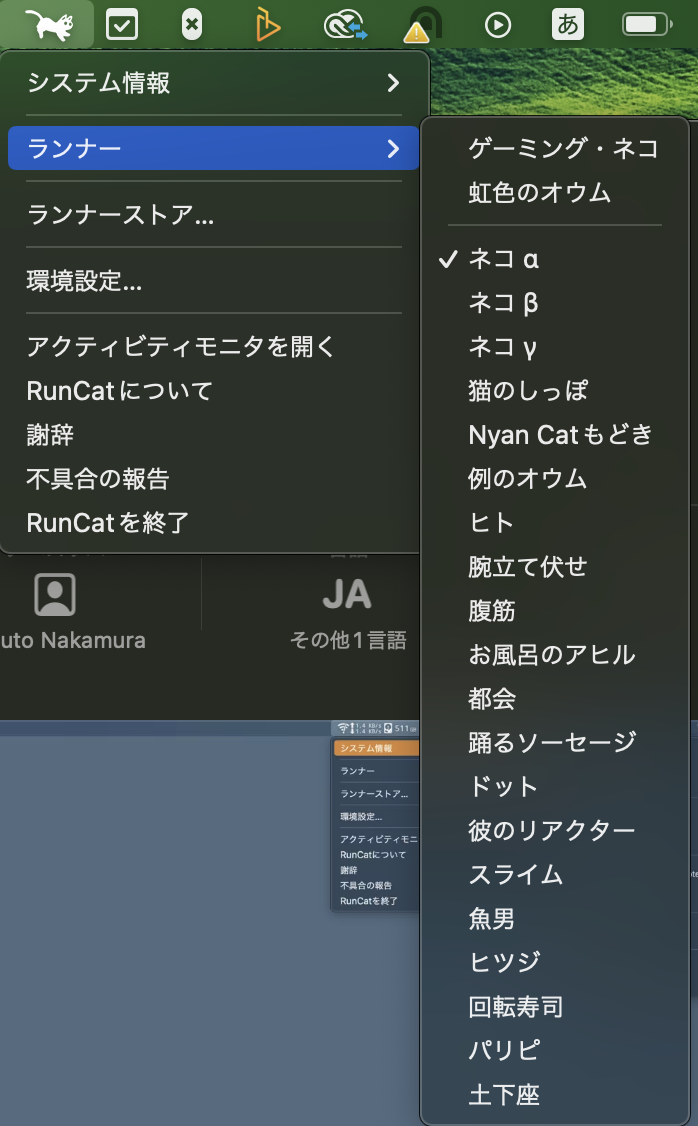
それぞれのランナーの動きは、公式サイトを見るとわかりやすいのでリンクを貼っておきます。
ランナーストアを選択すると、以下のようなウィンドウが表示されます。
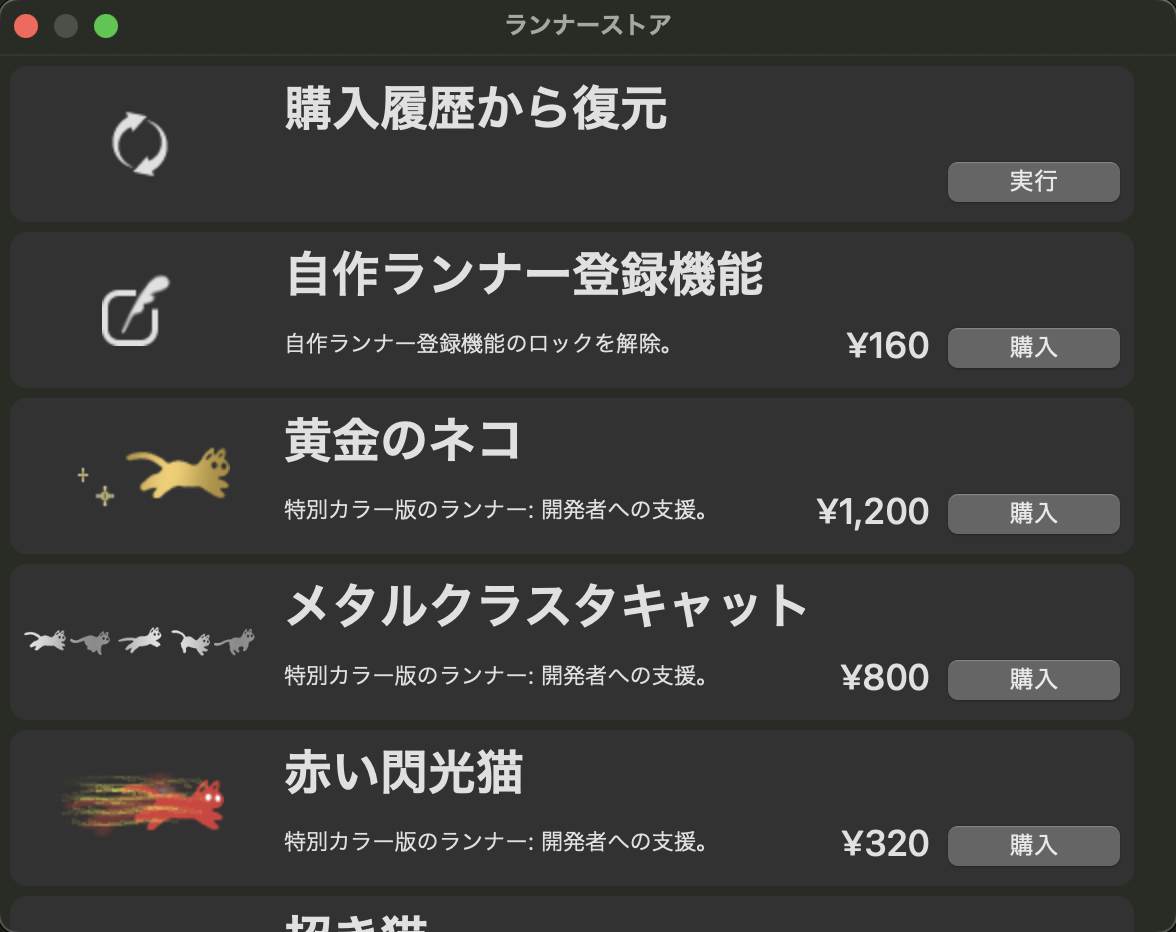
このウィンドウは、主に新しい機能やランナーを解放する際に使用します。
まず1番上の「購入履歴から復元」は、課金していたけど再インストールした場合に課金した分を復元するのに使用します。
2つ目の「自作ランナー登録機能」は、購入すると自分で作成したキャラクターを動かせるようになります。
サポートしている画像の使用は以下の通りです。
| 画像のフォーマット | PNG |
| 高さ | 36px |
| 幅 | 10〜200px |
| 画像枚数 | 〜100枚 |
自分は絵心が皆無のため、今後気が向いたら作成して本ブログに載せようかなと思います🫠
環境設定を選択すると以下のようなウィンドウが表示されます。

それぞれ解説してきます!
1. 一般
一般の項目では主に上記画像のように、ランナーの設定と、PC起動時に設定ができます。
デフォルトでは全てチェックが外れているのですが、自分はPC起動時に猫が走るようにしておきたいのでログイン時に自動でRunCatを起動にチェックを入れています。
また、無料で使えるランナーは白色が多いのですが、システムのアクセントカラーを使用にチェックを入れると以下のように色を変えることができます。

2. システム情報
システム情報では以下の項目を設定することができます。
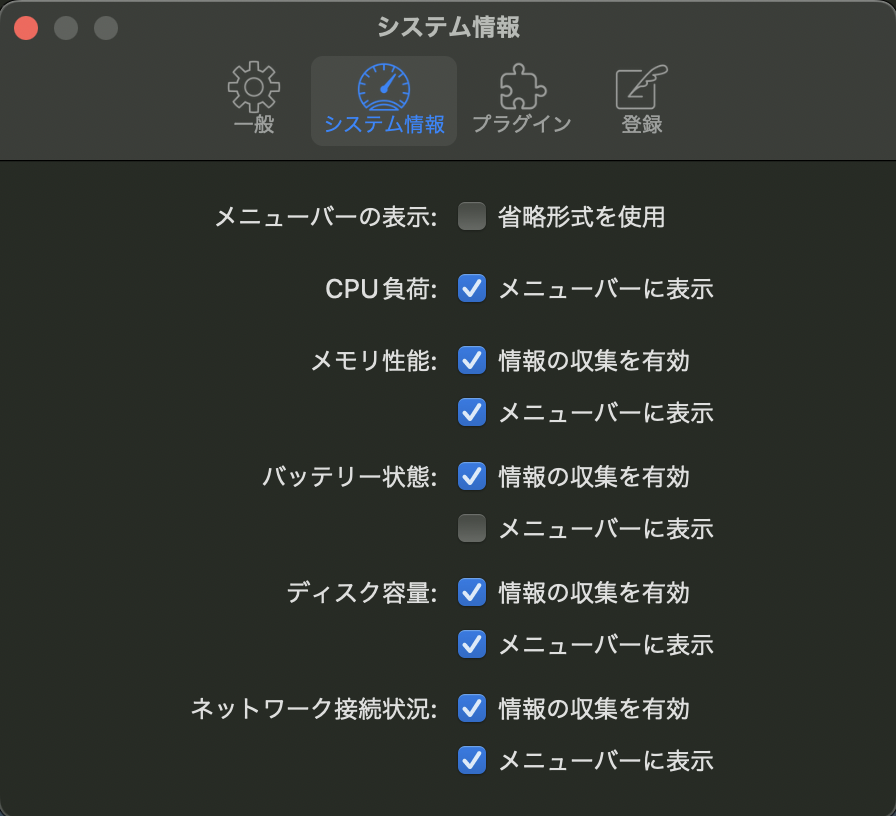
デフォルトでは、メニューバーに表示が全て外れているのですが、有効にすると以下のようにメニューバー上でPCの状態を表示してくれるようになります。

これがメニューバーで見れると、なんかPCが重いなって時に原因がわかるのでとても便利です、、!
一例ですが、メモリの使用率が95%以上とかになっていてPCが重い場合は、使っていないアプリを閉じたり、ブラウザで開きっぱのタブを閉じてあげるなどすると動作が軽くなるかと思います。
3. プラグイン
プラグインを選択すると以下のような画面が表示されます。
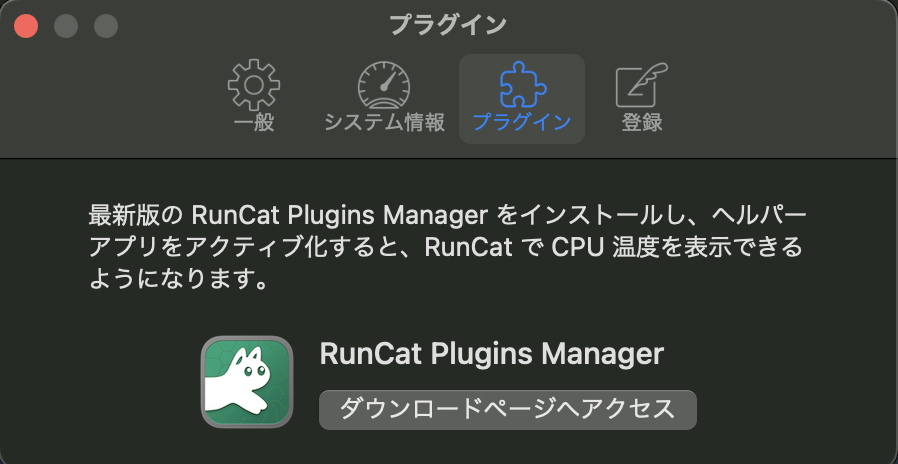
自分はまだ入れていませんが、CPUの温度もRunCatで見れるようになるみたいです。
導入したら本ブログでまた書きます😎
4. 登録
登録では、自作ランナーの登録ができます。
自分は絵心がないので機能を解放していませんが、自作ランナー登録機能を解放している人はこちらからランナーの登録をすることができます。
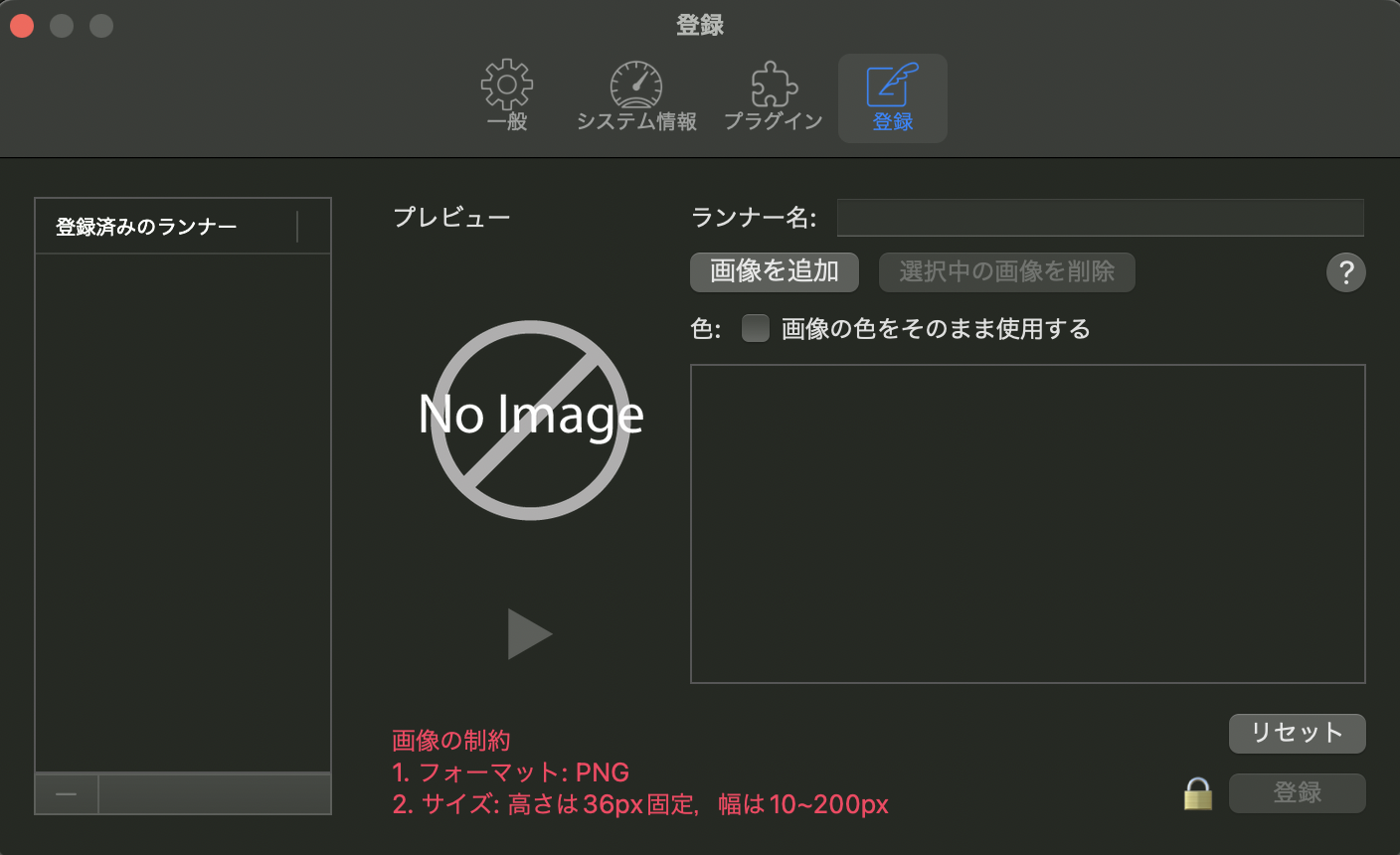
残りの以下の部分は文言の通りです。

何かバグが起きた際などは、是非とも不具合の報告から報告をしてください!
今回はPCのメニューバーで猫を飼う方法を紹介しました!
筆者はしばらく使っているのですが、疲れた時に見ると可愛くて癒されますし、PCが重いときは原因がすぐにわかるので重宝しています。
今後もこのようなPCを快適にする情報を発信していくので、気になりましたらブックマークお願いします!

